Cara Menampilkan Internet Speed Meter Di Statusbar - Banyak keuntungan dengan menampilkan Internet Meter di statusbar. Contohnya kita dapat mengetahui kecepatan akses internet kita, dapat mengetahui seberapa paket internet yang sudah terpakai, dan lain-lain.
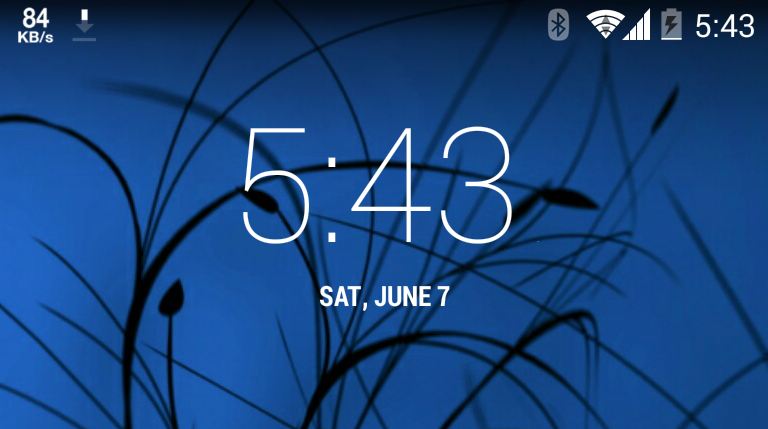
Internet speed biasanya tampil di statusbar bagian atas pada layar Android anda, dan untuk menampilkan nya membutuhkan aplikasi pihak ketiga, yang berarti kita harus memasang aplikasi tertentu. Kali ini saya akan membagi 3 cara menampilkan internet speed di statusbar, yaitu dengan Internet Speed Meter, Gravity Box, Network Speed Indicator
1. Internet Speed Meter

Oke yang pertama adalah Internet Speed Meter. Internet Speed Meter adalah sebuah aplikasi yang bisa anda download di Play Store. Cara menggunakannya sangat mudah karena aplikasi ini tidak membutuhkan akses Root. Anda cukup menginstall aplikasi tersebut, kemudian buka. Maka Internet Speed Meter akan muncul di statusbar anda secara otomatis
2. Gravity Box

Cara ini sedikit rumit dari aplikasi Internet Speed Meter, karena Gravity Box membutuhkan akses Root. Tapi menurut saya pribadi tampilannya lebih bagus dari aplikasi Internet Speed Meter. Selain tampilannya lebih bagus, menggunakan Gravity Box leebih nyaman. Jika anda ingin menggunakan aplikasi Gravity Box, ikuti cara nya berikut ini :
Syarat-syarat :
1. Smartphone Android anda sudah dalam keadaan Root.
2. Download aplikasi Gravity Box
3. Download aplikasi Xposed Installer
Tutorial :
A. Aplikasi Xposed Installer
1. Install Gravity Box dan Xposed Installer
2. Buka aplikasi Xposed Installer
3. Kemudian pilih tab "Modules", dan cari aplikasi Gravity Box
4. Centang aplikasi Gravity Box
5. Kembali ke menu utama. Dan pilih "Framework Installer"
6. Klik Install/Update (Jika ada notifikasi SuperUser klik Allow saja) dan kemudian pilih Reboot
Jika smartphone anda sudah selesai Reboot, maka menginstall Xposed Installer dan Gravity Box sudah berakhir. Selanjut nya anda ikuti tutorial selanjutnya
Baca juga : Cara Root Semua Smartphone Android
B. Aplikasi Gravity Box
1. Buka aplikasi Gravity Box
2. Kemudian pilih menu "Tweak Status Bar"
3. Setelah terbuka, pilih menu "Monitor lalu lintas data"
4. Akan terlihat menu "Data Trafik Monitor Style"
5. Kemudian pilih "Omni Style"
Anda tinggal mengatur posisi yang anda inginkan
3. Network Speed Indicator

Menggunakan Network Speed Indicator lebih mudah daripada menggunakan Gravity Box. Jadi jika anda ingin tampilan yang bagus dan juga cara menginstall nya yang simple, anda bisa mengikuti tutorial berikut ini :
1. Download Network Speed Indicator
2. Install Gravity Box dan Xposed Installer
3. Buka aplikasi Xposed Installer
4. Kemudian pilih tab "Modules", dan cari aplikasi Network Speed Indicator
5. Centang aplikasi Gravity Box
6. Kembali ke menu utama. Dan pilih "Framework Installer"
7. Klik Install/Update (Jika ada notifikasi SuperUser klik Allow saja) dan kemudian pilih Reboot
Setelah smartphone anda sudah selesai Reboot, maka Network Speed Indicator akan muncul secara otomatis di statusbar anda.
Internet speed biasanya tampil di statusbar bagian atas pada layar Android anda, dan untuk menampilkan nya membutuhkan aplikasi pihak ketiga, yang berarti kita harus memasang aplikasi tertentu. Kali ini saya akan membagi 3 cara menampilkan internet speed di statusbar, yaitu dengan Internet Speed Meter, Gravity Box, Network Speed Indicator
1. Internet Speed Meter

Oke yang pertama adalah Internet Speed Meter. Internet Speed Meter adalah sebuah aplikasi yang bisa anda download di Play Store. Cara menggunakannya sangat mudah karena aplikasi ini tidak membutuhkan akses Root. Anda cukup menginstall aplikasi tersebut, kemudian buka. Maka Internet Speed Meter akan muncul di statusbar anda secara otomatis
2. Gravity Box

Cara ini sedikit rumit dari aplikasi Internet Speed Meter, karena Gravity Box membutuhkan akses Root. Tapi menurut saya pribadi tampilannya lebih bagus dari aplikasi Internet Speed Meter. Selain tampilannya lebih bagus, menggunakan Gravity Box leebih nyaman. Jika anda ingin menggunakan aplikasi Gravity Box, ikuti cara nya berikut ini :
Syarat-syarat :
1. Smartphone Android anda sudah dalam keadaan Root.
2. Download aplikasi Gravity Box
3. Download aplikasi Xposed Installer
Tutorial :
A. Aplikasi Xposed Installer
1. Install Gravity Box dan Xposed Installer
2. Buka aplikasi Xposed Installer
3. Kemudian pilih tab "Modules", dan cari aplikasi Gravity Box
4. Centang aplikasi Gravity Box
5. Kembali ke menu utama. Dan pilih "Framework Installer"
6. Klik Install/Update (Jika ada notifikasi SuperUser klik Allow saja) dan kemudian pilih Reboot
Jika smartphone anda sudah selesai Reboot, maka menginstall Xposed Installer dan Gravity Box sudah berakhir. Selanjut nya anda ikuti tutorial selanjutnya
Baca juga : Cara Root Semua Smartphone Android
B. Aplikasi Gravity Box
1. Buka aplikasi Gravity Box
2. Kemudian pilih menu "Tweak Status Bar"
3. Setelah terbuka, pilih menu "Monitor lalu lintas data"
4. Akan terlihat menu "Data Trafik Monitor Style"
5. Kemudian pilih "Omni Style"
Anda tinggal mengatur posisi yang anda inginkan
3. Network Speed Indicator

Menggunakan Network Speed Indicator lebih mudah daripada menggunakan Gravity Box. Jadi jika anda ingin tampilan yang bagus dan juga cara menginstall nya yang simple, anda bisa mengikuti tutorial berikut ini :
1. Download Network Speed Indicator
2. Install Gravity Box dan Xposed Installer
3. Buka aplikasi Xposed Installer
4. Kemudian pilih tab "Modules", dan cari aplikasi Network Speed Indicator
5. Centang aplikasi Gravity Box
6. Kembali ke menu utama. Dan pilih "Framework Installer"
7. Klik Install/Update (Jika ada notifikasi SuperUser klik Allow saja) dan kemudian pilih Reboot
Setelah smartphone anda sudah selesai Reboot, maka Network Speed Indicator akan muncul secara otomatis di statusbar anda.

sip ini min, terimakasih sudah share
ReplyDeletelampu servis
Itu kalau posisinya di situ hp nya udah diroot gan. Eh main ya ke ke blogku blog tips dan trik
ReplyDelete